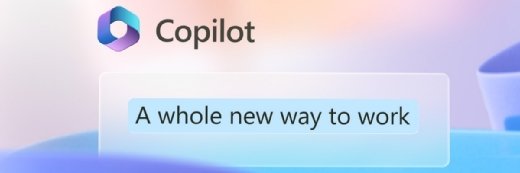kentoh - Fotolia
Ocho consejos y trucos útiles de Microsoft Teams
Mejore la colaboración y el flujo de trabajo de los empleados con estos ocho consejos y trucos de Microsoft Teams, incluidas las integraciones de aplicaciones que aumentan la productividad y el acceso de invitados para usuarios externos.
Microsoft Teams ofrece a los usuarios una variedad de capacidades de colaboración basadas en la nube. Comprender la plataforma más allá del chat y el video garantizará que los equipos puedan convertirse en el centro de trabajo de una organización. Desde las integraciones de OneNote hasta el acceso de invitados externos, estos consejos y trucos de Microsoft Teams mejorarán la productividad, la colaboración y los flujos de trabajo de los empleados.
Microsoft Teams está disponible como parte del paquete de Microsoft 365 o como un servicio gratuito para aquellos que solo necesitan servicios de comunicaciones unificadas (UC). Las empresas que utilizan Teams por primera vez generalmente comienzan con mensajes en tiempo real o llamadas de audio y video, dejando de lado muchas de las capacidades que Microsoft ha incorporado en su producto.
Los ejecutivos de TI deben considerar estos ocho consejos y trucos de Microsoft Teams para maximizar el uso de la plataforma.
1. Promover la responsabilidad entre los miembros del equipo
Las reuniones son parte de muchas rutinas de trabajo de los empleados y a menudo resultan en acciones o tareas que los participantes deben completar. Para que las reuniones sean más efectivas, las empresas deben usar Teams para definir un estándar para las reuniones, lo que incluye establecer la expectativa de que las notas y actividades de la reunión deben ser capturadas y rastreadas.
Teams de Microsoft pueden aumentar la efectividad de las reuniones al permitir a los usuarios aprovechar integraciones como OneNote para capturar notas de reuniones y Microsoft Planner para crear y asignar tareas a diferentes personas en el grupo.
La ventaja de usar Teams y sus integraciones para capturar datos es que los empleados tendrán un lugar centralizado para revisar notas y otro contenido. Por ejemplo, la plataforma proporciona a los miembros del equipo o canaliza un espacio de reunión de informes mensuales con una opción para usar la pestaña Tareas pendientes para acceder a Microsoft Planner, que es una herramienta de administración de tareas ligera que puede ser poderosa cuando se integra con Teams.
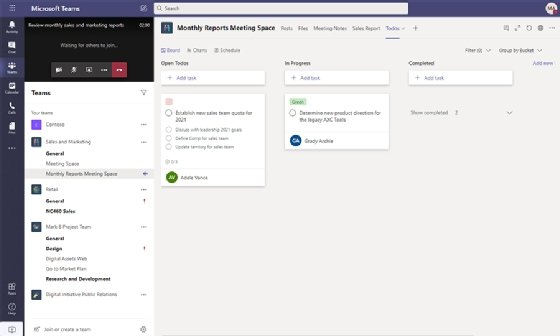
2. Implemente el cumplimiento y la seguridad en todo el contenido de Teams
Las empresas en verticales como el cuidado de la salud y las finanzas deben cumplir con ciertos requisitos de cumplimiento normativo: industria de tarjetas de pago, HIPAA, GDPR, etc. Para los administradores de TI, administrar diferentes plataformas es un desafío ya que los productos de diferentes proveedores pueden crear más complejidad al implementar las mismas políticas de seguridad en todos los ámbitos.
Con Microsoft Teams, TI puede estar seguro de que sus requisitos de seguridad para correos electrónicos y archivos en la nube también pueden aplicarse al contenido dentro de la plataforma Teams. Microsoft centraliza la administración de seguridad y cumplimiento en un solo portal, que incluye Protección contra amenazas avanzada, eDiscovery, protección contra fuga de datos y otros servicios. Los administradores pueden configurar sus políticas de seguridad de correo electrónico para que también se apliquen al contenido de Teams.
Los paquetes de políticas de seguridad predefinidos en el portal de administración de Teams también son útiles, ya que permiten que los administradores de seguridad creen y apliquen políticas sobre mensajes, reuniones y configuraciones de aplicaciones que pueden aplicarse a los usuarios y ayudar a cumplir algunos de los requisitos de cumplimiento normativo.
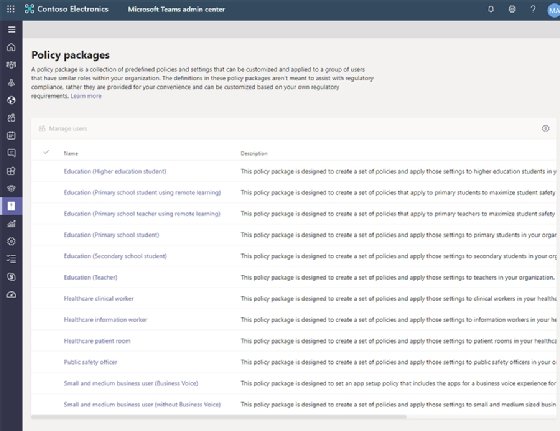
3. Facilite las reuniones multilingües con traducción
Teams ofrece una función de traducción que las organizaciones que buscan abordar las posibles barreras del idioma cuando interactúan con clientes o compañeros de trabajo que hablan un idioma diferente encontrarán beneficiosa. La traducción de mensajes en tiempo real está disponible de fábrica, pero generalmente está desactivada de manera predeterminada. Esta característica es útil para aquellas empresas con empleados en todo el mundo que desean comunicarse por chat o video. Por ejemplo, los mensajes de chat en francés se pueden traducir al inglés.
Los eventos en vivo de los equipos también tienen la opción de traducciones de subtítulos en vivo para hasta seis idiomas simultáneamente. Sin embargo, esta función debe ser activada por un administrador.
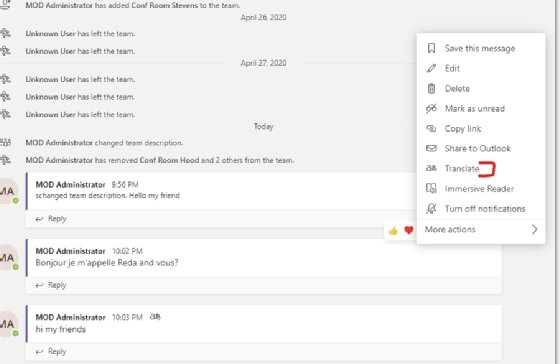
4. Habilite el uso compartido y el almacenamiento de archivos
Para las empresas que apoyan el trabajo remoto, Teams puede reducir los pasos adicionales para que los usuarios accedan al contenido en redes compartidas y evitar la expansión del contenido. Cualquier archivo relevante se puede almacenar directamente en Microsoft Teams en la pestaña Archivos, lo que permite a los usuarios de Teams acceder a esos documentos sin necesidad de usar una VPN o conectarse a la red de la oficina. Los usuarios obtienen un fácil acceso a los activos digitales desde el cliente de escritorio, la aplicación web y la aplicación móvil y pueden ser coautores del contenido y colaborar en tiempo real mientras rastrean diferentes versiones de los documentos. También pueden conectarse a esos archivos y carpetas a través del Explorador de Windows mediante OneDrive for Business para sincronizar el contenido con sus computadoras.
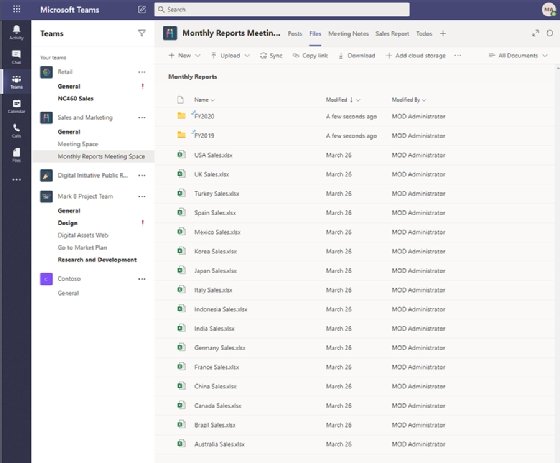
5. Conéctese a usuarios externos
Microsoft Teams admite invitar a usuarios externos o miembros que no son de la organización a un equipo o canal por un miembro o propietario del equipo o canal respectivo. La función de acceso externo permite a las empresas colaborar con sus clientes o proveedores en diferentes iniciativas dentro de Teams, sin dejar de mantener el control sobre el contenido que se comparte.
Los administradores deben configurar la compatibilidad con la función de acceso externo para permitir que los usuarios externos participen en la plataforma utilizando el dominio de su empresa. Si bien los usuarios invitados a través de la función de acceso externo pueden llamar, chatear y programar reuniones, no tienen acceso a los recursos del canal o del equipo, como archivos compartidos o chats grupales.
Las organizaciones que deseen otorgar a un usuario externo acceso a dichos recursos pueden usar la función de acceso de invitado, que invita a los usuarios por sus direcciones de correo electrónico individuales. La función de acceso de invitado agrega al usuario invitado al Active Directory de la organización y proporciona una cuenta de invitado, sobre la cual el administrador de Teams tiene control total.
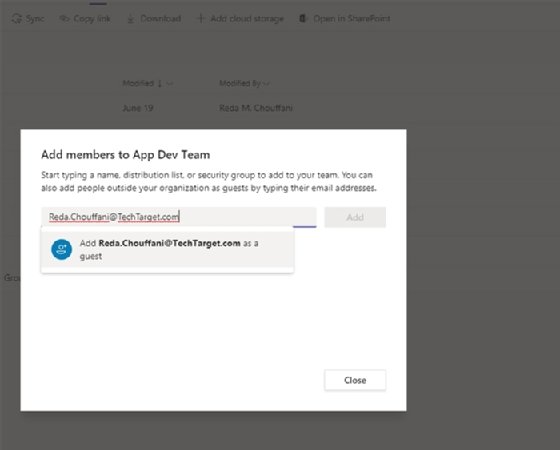
6. Use Teams como sistema telefónico
Si bien algunas empresas solo ven a Teams como una plataforma de colaboración para reuniones en línea y para compartir contenido, Microsoft ha reemplazado Skype Empresarial Enterprise Voice con Teams. Con los planes de llamadas para Microsoft Teams, las compañías pueden usar Teams como su softphone para hacer y recibir llamadas telefónicas. Las licencias de Microsoft 365 E5 incluyen el sistema telefónico Teams, pero las licencias E3 y E1 requieren agregar el sistema telefónico a un costo adicional.
La plataforma ofrece toda la funcionalidad que se encuentra en la mayoría de los sistemas tradicionales de voz sobre IP, incluido el árbol telefónico, el correo de voz, la marcación entrante y saliente, las colas de llamadas y la retención. Si bien la aplicación Teams se puede usar para hacer y recibir llamadas telefónicas, los usuarios que desean un dispositivo físico pueden comprar teléfonos tradicionales que sean compatibles con Microsoft Teams.
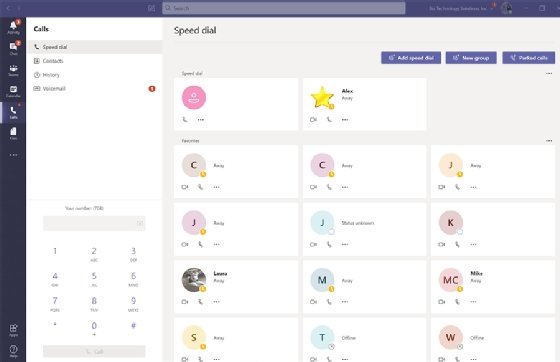
7. Use integraciones de aplicaciones de terceros
Con muchas aplicaciones populares de productividad y flujo de trabajo basadas en SaaS y cada vez más accedidas a través de navegadores web, Microsoft ha hecho conveniente que los usuarios traigan sus aplicaciones más importantes directamente a la plataforma Teams. Trello, Dynamics, Jira y Smartsheet se encuentran entre las aplicaciones que se pueden agregar como pestañas para permitir a los usuarios acceder a esos servicios sin tener que abandonar el cliente de Teams.
La lista de integraciones de aplicaciones es algo limitada, pero Microsoft continúa expandiendo su directorio de aplicaciones y agrega servicios más populares. Al hacer clic en el icono de aplicaciones en Teams, se muestran las integraciones disponibles, que los usuarios pueden seleccionar y descargar para habilitar la integración.
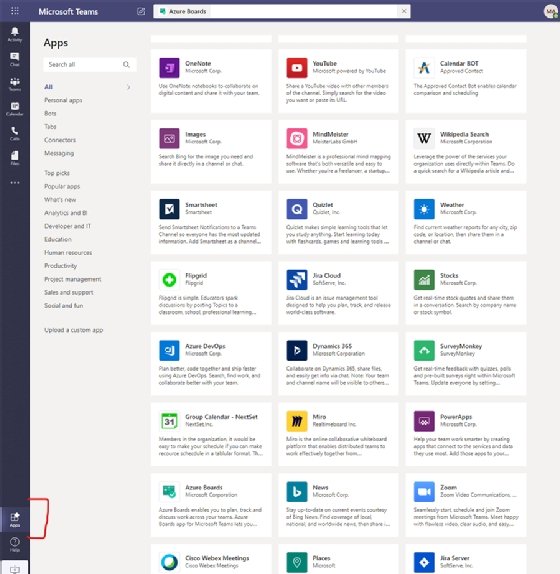
8. Aproveche los bots y la IA
Al igual que muchas otras plataformas de software, Microsoft Teams está ganando inteligencia artificial. Los bots controlados por IA están disponibles a través de la sección de aplicaciones de Teams y proporcionan un valioso conjunto de herramientas interactivas que permite a los usuarios finales chatear con un bot y recibir información y contenido relevante.
AttendanceBot, por ejemplo, es una herramienta interactiva de seguimiento de tiempo libre para administrar el tiempo dentro y fuera de la oficina. Los usuarios pueden registrarse con el bot escribiendo y salir al final del día escribiendo. También pueden programar el tiempo de vacaciones diciéndole al bot: "¡Despegando mañana para ir a pescar!". Luego reciben una confirmación con instrucciones adicionales.
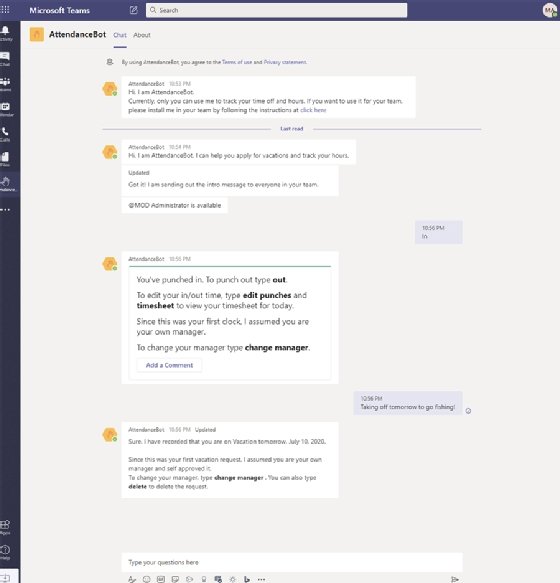
El bot Who, que proporciona información sobre un colega o experto en la materia dentro de la organización, y Polly, que se puede utilizar para realizar encuestas, son otros dos bots populares. Microsoft también proporciona un SDK para permitir a los usuarios crear bots utilizando lenguajes de programación como C#, Java, Python y JavaScript.
Microsoft Teams ha demostrado su capacidad para soportar muchas necesidades comunes de UC que tienen las empresas, pero depende de TI enfocarse en la adopción y participación del usuario final al continuar ofreciendo capacitación, orientación y estándares sobre cómo usar algunas de esas características. Esto asegurará que los empleados cosechen todos los beneficios de la plataforma y obtengan eficiencias significativas en su trabajo diario.